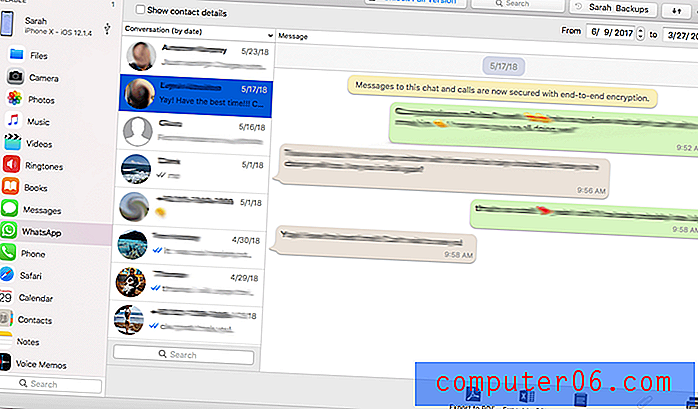So führen Sie Zellen in Excel 2013 zusammen
Tabellenkalkulationen, die in Microsoft Excel 2013 erstellt werden, werden aus verschiedenen Gründen erstellt, von denen viele nicht mit dem vorhandenen Standardlayout für Tabellenkalkulationen übereinstimmen können. Wenn Sie eine Rechnung oder einen anderen Dokumenttyp erstellen, für den mehrere Überschriften und Abschnitte erforderlich sind, müssen Sie wahrscheinlich das Layout anpassen, damit das Dokument gut aussieht. Die Fähigkeit von Excel, Zellen zusammenzuführen, ist in diesem Szenario normalerweise eine hilfreiche Option und kann mit nur wenigen Klicks erreicht werden. Befolgen Sie daher die unten beschriebenen Schritte, um zu erfahren, wie Sie Zellen in Excel 2013 zusammenführen.
Wenn Sie wissen, dass Sie einen Großteil Ihrer Urlaubseinkäufe online erledigen werden, können Sie mit einer Amazon Prime-Mitgliedschaft wirklich Geld sparen. Sie erhalten einen kostenlosen zweitägigen Versand für Artikel, die von Amazon versendet werden, und Sie haben Zugriff auf die Netflix-ähnliche Sammlung von Streaming-Videos. Melden Sie sich für eine kostenlose Testversion von Amazon Prime an, um zu sehen, ob es für Sie richtig ist.
Zusammenführen von Zellen in Microsoft Excel 2013
Beachten Sie, dass das Zusammenführen von Zellen am besten erfolgt, bevor Sie Daten in die Zellen eingegeben haben, da Excel die Zellendaten oben links nur beibehält, wenn Sie versuchen, Zellen zusammenzuführen, die bereits Daten enthalten. Wenn Sie Zellen zusammenführen müssen, die bereits Daten enthalten, empfiehlt es sich, diese Daten zu kopieren und in andere Zellen in der Tabelle einzufügen. Verschieben Sie die Daten dann zurück, nachdem Sie die Zellen zusammengeführt haben.
Schritt 1: Öffnen Sie Ihre Tabelle in Excel 2013.
Schritt 2: Klicken Sie oben im Fenster auf die Registerkarte Home .

Schritt 3: Markieren Sie mit der Maus die Zellen, die Sie zusammenführen möchten.
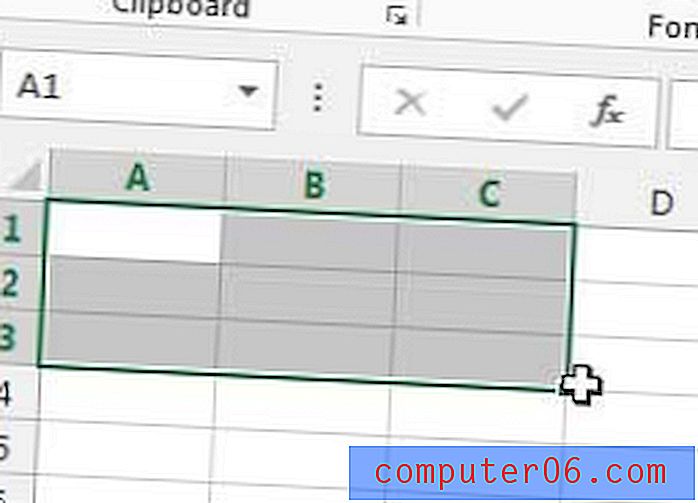
Schritt 4: Klicken Sie auf den Pfeil rechts neben " Zusammenführen und zentrieren" im Abschnitt " Ausrichtung " des Menübands oben im Fenster und wählen Sie dann die Option " Zellen zusammenführen ".
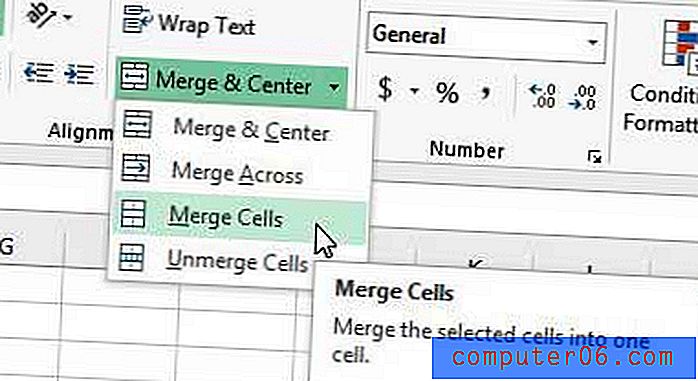
Beachten Sie, dass es auch mehrere andere Zusammenführungsoptionen gibt, sodass Sie stattdessen eine davon auswählen können, wenn dies besser geeignet ist.
Wenn Sie nach einem Tablet gesucht haben, mit dem Sie auch Microsoft Office-Dokumente bearbeiten können, klicken Sie auf den folgenden Link, um die Microsoft-Oberfläche zu überprüfen.
Wir haben bereits darüber geschrieben, wie Spalten in Excel 2010 kombiniert werden können. Dies entspricht möglicherweise eher dem, was einige Benutzer mit dem Zusammenführen von Zellen erreichen möchten.